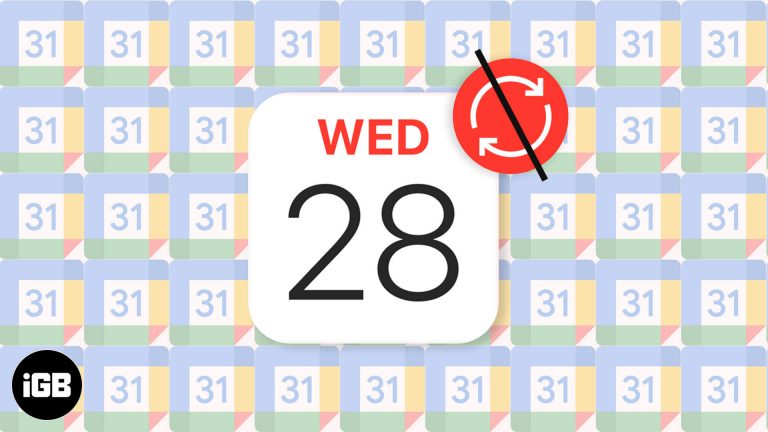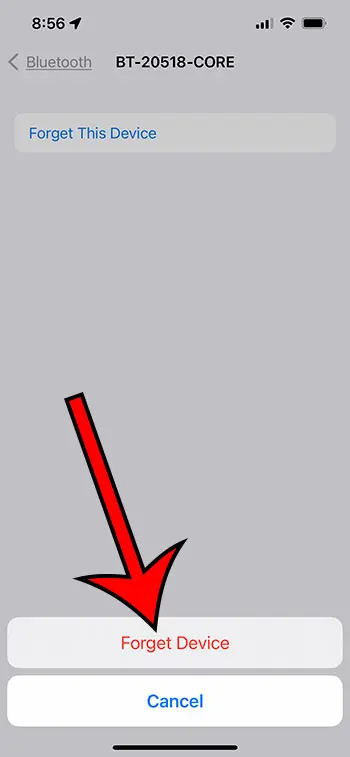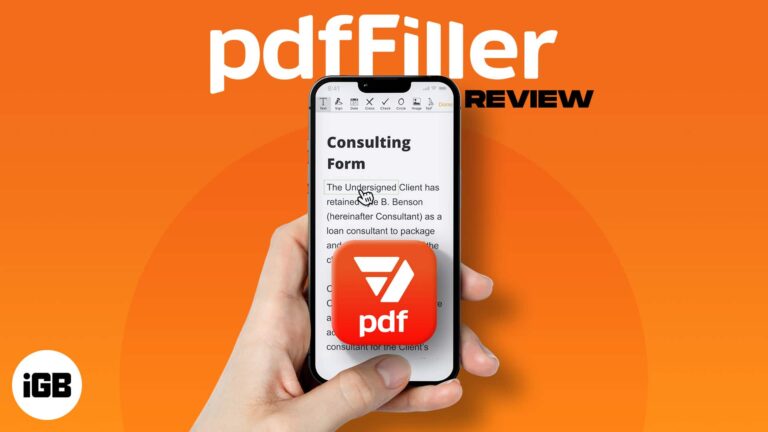Как удалить значок программы с панели задач
Возможно, вы слышали термин «панель задач» раньше, если пытались решить некоторые проблемы с вашим компьютером, но вы могли не знать, что это такое на самом деле.
Это горизонтальная полоса в нижней части экрана, которая показывает кнопку «Пуск», значки ярлыков, открытые окна и панель задач.
На самом деле, мы склонны часто ссылаться на панель задач на этом сайте, когда даем руководства, требующие, чтобы вы открыли проводник Windows.
Например, эта статья об отображении скрытых файлов и папок в Windows 7 требует, чтобы вы открыли любую папку на своем компьютере, что мы рекомендуем делать с помощью значка папки на панели задач.
Программы для Windows, мобильные приложения, игры - ВСЁ БЕСПЛАТНО, в нашем закрытом телеграмм канале - Подписывайтесь:)
Как только вы начнете использовать панель задач в качестве места для запуска программ, вы можете начать помещать туда все свои любимые программы.
К сожалению, это может привести к переполнению экрана, поэтому необходимо научиться удалять значок программы с панели задач Windows 7.
Удаление ярлыков с панели задач Windows 7 (руководство с иллюстрациями)
Однако использование этого метода не ограничивается только теми значками, которые вы добавили вручную. Вы также можете удалить ненужные значки, которые были там по умолчанию, например значок проигрывателя Windows Media. Продолжайте читать, чтобы узнать простой способ сделать это.
Шаг 1: Найдите значок ярлыка на панели задач в нижней части экрана, который вы хотите удалить.
Шаг 2: Щелкните значок правой кнопкой мыши, чтобы отобразить контекстное меню.
Шаг 3: Нажмите на Открепить эту программу от панели задач вариант.
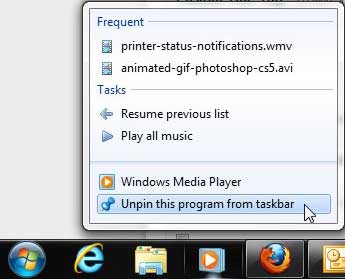
Теперь, когда вы знаете, как удалить значок программы с панели задач в Windows 7, вы можете использовать эти шаги, чтобы настроить это место, чтобы оно обеспечивало быстрый доступ к приложениям, которые вы используете чаще всего.
Связанный
Программы для Windows, мобильные приложения, игры - ВСЁ БЕСПЛАТНО, в нашем закрытом телеграмм канале - Подписывайтесь:)